
<Laitehallinta>
Määritä laitteiden ja lisävarusteiden hallinta-asetukset.
 |
Tietoja "Tuo kaikki -toiminto" -sarakkeen kohteista ("A", "B", "C" ja "Ei") on kohdassa Tuo kaikki -toiminto. Asteriskilla (*) merkitty kohtaNäkyy vain, jos kyseinen lisälaite on asennettu. |
<Laitetietojen asetukset>
 (Asetukset Rekisteröi)
(Asetukset Rekisteröi)  <Hallinta-asetukset>
<Hallinta-asetukset>  <Laitehallinta>
<Laitehallinta>Kirjoita nimi ja asennuspaikka laitteen tunnistamiseksi.
Kohde | Asetuksen kuvaus | DeviceAdmin | NetworkAdmin | Voidaan asettaa Remote UI (Etäkäyttöliittymä) -sovelluksesta | Tuo kaikki -toiminto | Kohteen nimi tuotaessa Remote UI (Etäkäyttöliittymä) -sovelluksesta |
<Laitetietojen asetukset> | <Laitenimi> | Ei | Ei | Kyllä | A | Asetukset/tallennuksen perustiedot |
<Sijainti> | Ei | Ei | Kyllä | A | Asetukset/tallennuksen perustiedot |
<Tuonti/vienti osoitekirjan hallintaohjelmasta>
 (Asetukset Rekisteröi)
(Asetukset Rekisteröi)  <Hallinta-asetukset>
<Hallinta-asetukset>  <Laitehallinta>
<Laitehallinta>Määritä, haluatko tuoda osoitekirjan hallintaohjelmiston osoitekirjoja tai käyttää niitä.
Kohde | Asetuksen kuvaus | DeviceAdmin | NetworkAdmin | Voidaan asettaa Remote UI (Etäkäyttöliittymä) -sovelluksesta | Tuo kaikki -toiminto | Kohteen nimi tuotaessa Remote UI (Etäkäyttöliittymä) -sovelluksesta |
<Tuonti/vienti osoitekirjan hallintaohjelmasta> | <Kyllä>, <Ei> | Ei | Ei | Ei | C | Asetukset/tallennuksen perustiedot |
Kun <Kyllä> on valittu: <Käytä käyttäjän autentikointia tuonnissa>: <Kyllä>, <Ei> |
 |
Kun käyttäjän autentikointi suoritetaan ja <Käytä käyttäjän autentikointia tuonnissa> -asetukseksi määritetään <Kyllä>, vain ne osoitekirjat voidaan tuoda, joita varten käyttäjän autentikointi on suoritettu. |
<Vahvista laiteallekirjoituksen varmenne>
 (Asetukset Rekisteröi)
(Asetukset Rekisteröi)  <Hallinta-asetukset>
<Hallinta-asetukset>  <Laitehallinta>
<Laitehallinta>Tarkista laiteallekirjoituksen varmenteen asetukset. Tarkista myös onko varmenne voimassa.
Kohde | Asetuksen kuvaus | DeviceAdmin | NetworkAdmin | Voidaan asettaa Remote UI (Etäkäyttöliittymä) -sovelluksesta | Tuo kaikki -toiminto | Kohteen nimi tuotaessa Remote UI (Etäkäyttöliittymä) -sovelluksesta |
<Vahvista laiteallekirjoituksen varmenne> | <Versio>, <Sarjanumero>, <Allekirjoitusalgoritmi>, <Myönnetty>, <Voim.olon alkamispäivä>, <Voim.olon päätt.päivä>, <Myöntäjä>, <Julkinen avain>, <Varmenteen kuvaketul.>, <Saaja (toinen nimi)>, <Vahv. varmenne> | Kyllä | Kyllä | Kyllä | Ei | - |
<Vahvista käyttäjän allekirjoituksen varmenne> *
 (Asetukset Rekisteröi)
(Asetukset Rekisteröi)  <Hallinta-asetukset>
<Hallinta-asetukset>  <Laitehallinta>
<Laitehallinta>Tarkista käyttäjäallekirjoituksen varmenteen asetukset kirjautuneelle käyttäjälle. Tarkista myös onko varmenne voimassa.
Kohde | Asetuksen kuvaus | DeviceAdmin | NetworkAdmin | Voidaan asettaa Remote UI (Etäkäyttöliittymä) -sovelluksesta | Tuo kaikki -toiminto | Kohteen nimi tuotaessa Remote UI (Etäkäyttöliittymä) -sovelluksesta |
<Vahvista käyttäjän allekirjoituksen varmenne> | <Versio>, <Sarjanumero>, <Allekirjoitusalgoritmi>, <Myönnetty>, <Voim.olon alkamispäivä>, <Voim.olon päätt.päivä>, <Myöntäjä>, <Julkinen avain>, <Varmenteen kuvaketul.>, <Saaja (toinen nimi)>, <Vahv. varmenne> | Kyllä | Kyllä | Kyllä | Ei | - |
<Varmenteiden asetukset>
 (Asetukset Rekisteröi)
(Asetukset Rekisteröi)  <Hallinta-asetukset>
<Hallinta-asetukset>  <Laitehallinta>
<Laitehallinta>Voit hallita laitteen käyttämiä avaimia/varmenteita, CA-varmenteita ja kumottujen varmenteiden luetteloita (CRL). Voit myös määrittää online-varmenteiden tilaprotokollan (OCSP).
Kohde | Asetuksen kuvaus | DeviceAdmin | NetworkAdmin | Voidaan asettaa Remote UI (Etäkäyttöliittymä) -sovelluksesta | Tuo kaikki -toiminto | Kohteen nimi tuotaessa Remote UI (Etäkäyttöliittymä) -sovelluksesta |
<Luo avain> | ||||||
<Luo verkkoliikennöinnin avain> | <Avaimen nimi> | Kyllä | Kyllä | Kyllä | Ei | - |
<Allekirjoitusalgoritmi>: <SHA256>, <SHA384>, <SHA512> | Kyllä | Kyllä | Kyllä | Ei | - | |
<Avainalgoritmi>: <RSA>, <ECDSA> | Kyllä | Kyllä | Kyllä | Ei | - | |
Kun <RSA> on valittu: <Avaimen pituus (bittejä)>: <512>, <1024>, <2048>, <4096> | Kyllä | Kyllä | Kyllä | Ei | - | |
Kun <ECDSA> on valittuna <Avaintyyp>: <P256>, <P384>, <P521> | Kyllä | Kyllä | Kyllä | Ei | - | |
<Voim.olon alkamispäivä>: Päivä, Kuukausi, Vuosi (01/01/2000–31/12/2037) | Kyllä | Kyllä | Kyllä | Ei | - | |
<Voim.olon päätt.päivä>: Päivä, Kuukausi, Vuosi (01/01/2000–31/12/2037) | Kyllä | Kyllä | Kyllä | Ei | - | |
<Maan nimi>: Maan/Alueen nimi ja koodi | Kyllä | Kyllä | Kyllä | Ei | - | |
<Osavaltio> | Kyllä | Kyllä | Kyllä | Ei | - | |
<Kaupunki> | Kyllä | Kyllä | Kyllä | Ei | - | |
<Organisaatio> | Kyllä | Kyllä | Kyllä | Ei | - | |
<Organis.yksikkö> | Kyllä | Kyllä | Kyllä | Ei | - | |
<Jaettu nimi> (laitteen IP-osoite tai FQDN (enintään 41 merkkiä)) | Kyllä | Kyllä | Kyllä | Ei | - | |
<Luo/Päivitä laiteallekirjoitusavain> | <Kyllä>, <Ei> | Kyllä | Kyllä | Kyllä | C | Avaimen asetukset |
<Luo/päivitä käytönhallinnan painike> | <Kyllä>, <Ei> | Kyllä | Kyllä | Kyllä | Ei | - |
<Avain- ja varmennelista> | ||||||
<Käyttäjien avainja varmennelista>*1 | <Varmenteen tiedot>: (<Versio>, <Sarjanumero>, <Allekirjoitusalgoritmi>, <Myönnetty>, <Voim.olon alkamispäivä>, <Voim.olon päätt.päivä>, <Myöntäjä>, <Julkinen avain>, <Varmenteen kuvaketul.>, <Saaja (toinen nimi)>, <Vahv. varmenne>) | Kyllä | Kyllä | Kyllä | C*2*3 | Varmenne/Varmenteen sulkulista (VSL) -asetukset |
<Poista> | Kyllä | Kyllä | Kyllä | Ei | - | |
<Laitteen avain- ja varmennelista> | <Varmenteen tiedot>: (<Versio>, <Sarjanumero>, <Allekirjoitusalgoritmi>, <Myönnetty>, <Voim.olon alkamispäivä>, <Voim.olon päätt.päivä>, <Myöntäjä>, <Julkinen avain>, <Varmenteen kuvaketul.>, <Saaja (toinen nimi)>, <Vahv. varmenne>) | Kyllä | Kyllä | Kyllä | C*2*3 | Varmenne/Varmenteen sulkulista (VSL) -asetukset |
<Poista> | Kyllä | Kyllä | Kyllä | Ei | - | |
<Näytä käyttöpaikka> (avain ja varmenne) | Kyllä | Kyllä | Kyllä | C | Varmenne/Varmenteen sulkulista (VSL) -asetukset | |
<CA-varmennelista> | <Varmenteen tiedot>: (<Versio>, <Sarjanumero>, <Allekirjoitusalgoritmi>, <Myönnetty>, <Voim.olon alkamispäivä>, <Voim.olon päätt.päivä>, <Myöntäjä>, <Julkinen avain>, <Varmenteen kuvaketul.>, <Saaja (toinen nimi)>, <Vahv. varmenne>) | Kyllä | Kyllä | Kyllä | C*2 | Varmenne/Varmenteen sulkulista (VSL) -asetukset |
<Poista> | Kyllä | Kyllä | Kyllä | Ei | - | |
<Varmenteen sulkulista (VSL)> | <VSL-tiedot>: <Versio>, <Allekirjoitusalgoritmi>, <Voimassa alkaen>, <Seuraava päivitys>, <Myöntäjä>, <Sarjanumerolista> | Kyllä | Kyllä | Kyllä | C*2 | Varmenne/Varmenteen sulkulista (VSL) -asetukset |
<Poista> | Kyllä | Kyllä | Kyllä | Ei | - | |
<Tallenna avain ja varmenne> | <Tallenna> | Kyllä | Kyllä | Kyllä | Ei | - |
<Poista> | Kyllä | Kyllä | Kyllä | Ei | - | |
<Tallenna CA-varmenne> | <Tallenna> | Kyllä | Kyllä | Kyllä | Ei | - |
<Poista> | Kyllä | Kyllä | Kyllä | Ei | - | |
<OCSP (Online Certificate Status Protocol) asetukset> | <Käytä OCSP:tä (Online Certificate Status Protocol)>: <Kyllä>, <Ei> Kun <Kyllä> on valittu: <Sertifikaatin varmennustaso>: <Ota käyttöön varmistamattomat sertifikaatit>: <Kyllä>, <Ei> <OCSP vastaajan asetukset>: <URL>: <Nouda sertifikaatista>, <Muok.>, <Nouda sertif. + muokattu> <Muokattu URL> <Liikennöinnin aikakatkaisu>: 1 – 3 – 30 s | Kyllä | Kyllä | Kyllä | C | Asetukset/tallennuksen perustiedot |
*1 Ilmaisee nimikkeen, joka näkyy vain kun sopiva lisävaruste on käytettävissä. *2 Tukee vain algoritmeja, jotka voidaan tuoda Remote UI (Etäkäyttöliittymä) -sovelluksesta. *3 Avaimet ja varmenteet viedään PKCS#12-muodossa. |
<Näytä työtila ennen autentikointia.>
 (Asetukset Rekisteröi)
(Asetukset Rekisteröi)  <Hallinta-asetukset>
<Hallinta-asetukset>  <Laitehallinta>
<Laitehallinta>Valitse, rajoitetaanko <Tilavalvonta>-näytön käyttöä kirjautumispalvelua käytettäessä.
Kohde | Asetuksen kuvaus | DeviceAdmin | NetworkAdmin | Voidaan asettaa Remote UI (Etäkäyttöliittymä) -sovelluksesta | Tuo kaikki -toiminto | Kohteen nimi tuotaessa Remote UI (Etäkäyttöliittymä) -sovelluksesta |
<Näytä työtila ennen autentikointia.> | <Kyllä>, <Ei> | Ei | Ei | Kyllä | C | Asetukset/tallennuksen perustiedot |
<Rajoita pääsyä toisen käyttäjän töihin>
 (Asetukset Rekisteröi)
(Asetukset Rekisteröi)  <Hallinta-asetukset>
<Hallinta-asetukset>  <Laitehallinta>
<Laitehallinta>Valitse, rajoitetaanko käyttäjien muiden käyttäjien töiden käsittelemistä <Tilavalvonta>-näytössä, kun käyttäjän todennus on käytössä.
Kohde | Asetuksen kuvaus | DeviceAdmin | NetworkAdmin | Voidaan asettaa Remote UI (Etäkäyttöliittymä) -sovelluksesta | Tuo kaikki -toiminto | Kohteen nimi tuotaessa Remote UI (Etäkäyttöliittymä) -sovelluksesta |
<Rajoita pääsyä toisen käyttäjän töihin> | <Kopio/Tuloste>: <Kyllä>, <Ei> <Lähetä>: <Kyllä>, <Ei> <Vastaanotto>: <Kyllä>, <Ei> <Tallenna>: <Kyllä>, <Ei> | Ei | Ei | Kyllä | C | Asetukset/tallennuksen perustiedot |
 |
Jos muutat <Kirjautumisnäytön näyttöasetukset>, tämän asetuksen arvoksi saatetaan asettaa <Kyllä>. Lisätietoja on kohdassa Kirjautumisnäytön avautumisen määrittäminen. |
<Näytä työloki>
 (Asetukset Rekisteröi)
(Asetukset Rekisteröi)  <Hallinta-asetukset>
<Hallinta-asetukset>  <Laitehallinta>
<Laitehallinta>Valitse, näytetäänkö työlokit <Tilavalvonta>-näytössä. Voit myös valita, sallitko laitehallinnan ohjelman vastaanottaa työlokeja laitteesta. Kosketusnäytön perusnäytöt
Kohde | Asetuksen kuvaus | DeviceAdmin | NetworkAdmin | Voidaan asettaa Remote UI (Etäkäyttöliittymä) -sovelluksesta | Tuo kaikki -toiminto | Kohteen nimi tuotaessa Remote UI (Etäkäyttöliittymä) -sovelluksesta |
<Näytä työloki> | <Kyllä>, <Ei> | Ei | Ei | Kyllä | C | Asetukset/tallennuksen perustiedot |
Kun <Ei> on valittu: <Hae työloki hallintaohjelmalla.>: <Salli>, <Älä salli> | Ei | Ei | Kyllä | C | Asetukset/tallennuksen perustiedot |
<Tallenna auditointiloki>
 (Asetukset Rekisteröi)
(Asetukset Rekisteröi)  <Hallinta-asetukset>
<Hallinta-asetukset>  <Laitehallinta>
<Laitehallinta>Valitse aloitetaanko lokitallennus. Lokitallennuksen aloittaminen
Kohde | Asetuksen kuvaus | DeviceAdmin | NetworkAdmin | Voidaan asettaa Remote UI (Etäkäyttöliittymä) -sovelluksesta | Tuo kaikki -toiminto | Kohteen nimi tuotaessa Remote UI (Etäkäyttöliittymä) -sovelluksesta |
<Tallenna auditointiloki> | <Kyllä>, <Ei> | Ei | Ei | Kyllä | C | Asetukset/tallennuksen perustiedot |
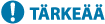 |
Jos asetuksena on <Kyllä>, <Säädä aika> -asetusta ei voida käyttää. |
 |
Lisätietoja lokityypeistä on kohdassa Tekniset tiedot. |
<Hae verkon autentikoinnin loki>
 (Asetukset Rekisteröi)
(Asetukset Rekisteröi)  <Hallinta-asetukset>
<Hallinta-asetukset>  <Laitehallinta>
<Laitehallinta>Valitse, aloitetaanko lokitallennus todennukselle, joka on suoritettu, kun laitetta on käytetty verkossa, kuten tulostus tietokoneesta tai Lisätila-tilan käyttö.
Kohde | Asetuksen kuvaus | DeviceAdmin | NetworkAdmin | Voidaan asettaa Remote UI (Etäkäyttöliittymä) -sovelluksesta | Tuo kaikki -toiminto | Kohteen nimi tuotaessa Remote UI (Etäkäyttöliittymä) -sovelluksesta |
<Hae verkon autentikoinnin loki> | <Kyllä>, <Ei> | Ei | Ei | Kyllä | C | Asetukset/tallennuksen perustiedot |
<Tallenna avaintoimintoloki>
 (Asetukset Rekisteröi)
(Asetukset Rekisteröi)  <Hallinta-asetukset>
<Hallinta-asetukset>  <Laitehallinta>
<Laitehallinta>Valitse tallennetaanko loki käyttäjien suorittamista painiketoiminnoista. Analysoimalla tallennettuja lokeja voit selvittää miten laitetta käytetään.
Kohde | Asetuksen kuvaus | DeviceAdmin | NetworkAdmin | Voidaan asettaa Remote UI (Etäkäyttöliittymä) -sovelluksesta | Tuo kaikki -toiminto | Kohteen nimi tuotaessa Remote UI (Etäkäyttöliittymä) -sovelluksesta |
<Tallenna avaintoimintoloki> | <Kyllä>, <Ei> | Ei | Ei | Kyllä | C | Asetukset/tallennuksen perustiedot |
 |
Kun loki tulostetaan, PIN-koodit, salasanat ja <Rajoita pääsyä toisen käyttäjän töihin> -asetusten tiedot tulostetaan peitettyinä merkkeinä. Täten luottamukselliset tiedot eivät vuoda ulkopuolisille. Tietoja tallennettujen lokien tulkinnasta ja tulostuksesta antaa käyttämäsi jälleenmyyjä tai huoltoedustaja. |
<Rajoita huollon käyttöoikeuksia>
 (Asetukset Rekisteröi)
(Asetukset Rekisteröi)  <Hallinta-asetukset>
<Hallinta-asetukset>  <Laitehallinta>
<Laitehallinta>Voit asettaa laitteen estämään muutokset käyttäjätietoihin tai turva-asetuksiin, kun käyttämäsi jälleenmyyjä tai huoltoasentaja tutkii tai huoltaa laitetta.
Kohde | Asetuksen kuvaus | DeviceAdmin | NetworkAdmin | Voidaan asettaa Remote UI (Etäkäyttöliittymä) -sovelluksesta | Tuo kaikki -toiminto | Kohteen nimi tuotaessa Remote UI (Etäkäyttöliittymä) -sovelluksesta |
<Rajoita huollon käyttöoikeuksia> | <Kyllä>, <Ei (autent. vaaditaan)>, <Ei> | Ei | Ei | Kyllä | C | Asetukset/tallennuksen perustiedot |
 |
Vaikka asetuksena ei ole <Kyllä>, voit tarkistaa menneiden toimintojen auditointilokit, jos huoltoedustaja on vaihtanut käyttäjätiedot tai suojausasetukset. |
<Synkronoi muokatut asetukset (asiakas)>
 (Asetukset Rekisteröi)
(Asetukset Rekisteröi)  <Hallinta-asetukset>
<Hallinta-asetukset>  <Laitehallinta>
<Laitehallinta>Voit synkronoida useiden verkon Canon-monitoimitulostinten henkilökohtaiset tiedot. Tämä asetus on otettava käyttöön myös palvelinlaitteessa, jos haluat käyttää laitetta asiakaslaitteena. Asetusten synkronoinnin aloittaminen
Kohde | Asetuksen kuvaus | DeviceAdmin | NetworkAdmin | Voidaan asettaa Remote UI (Etäkäyttöliittymä) -sovelluksesta | Tuo kaikki -toiminto | Kohteen nimi tuotaessa Remote UI (Etäkäyttöliittymä) -sovelluksesta |
<Synkronoi muokatut asetukset (asiakas)> | Ennen synkronointia: <Ota käyttöön>, <Tauko> Synkronoinnin jälkeen: <Poista käytöstä>, <Palauta> | Ei | Ei | Kyllä | Ei | - |
<Hallitse omia asetuksia>
 (Asetukset Rekisteröi)
(Asetukset Rekisteröi)  <Hallinta-asetukset>
<Hallinta-asetukset>  <Laitehallinta>
<Laitehallinta>Määritä kunkin käyttäjän määritykset (henkilökohtaiset asetukset).
<Estä pääkäyttäjän salasanan alustus>
 (Asetukset Rekisteröi)
(Asetukset Rekisteröi)  <Hallinta-asetukset>
<Hallinta-asetukset>  <Laitehallinta>
<Laitehallinta>Määritä, rajoitetaanko seuraavat toiminnot: <Alusta pääkäytt. salasana>.
Kohde | Asetuksen kuvaus | DeviceAdmin | NetworkAdmin | Voidaan asettaa Remote UI (Etäkäyttöliittymä) -sovelluksesta | Tuo kaikki -toiminto | Kohteen nimi tuotaessa Remote UI (Etäkäyttöliittymä) -sovelluksesta |
<Estä pääkäyttäjän salasanan alustus> | <Kyllä>, <Ei> | Ei | Ei | Ei | Ei | - |
 |
Lisätietoja aiheesta <Alusta pääkäytt. salasana> on oppaassa Kirjautuminen pääkäyttäjänä. |
<Rajoita erikoistilan toimintoja>
 (Asetukset Rekisteröi)
(Asetukset Rekisteröi)  <Hallinta-asetukset>
<Hallinta-asetukset>  <Laitehallinta>
<Laitehallinta>Valitse estetäänkö erikoistilan käyttö, joka on tarkoitettu huoltoedustajien käyttöön laitteen ylläpidossa.
Kohde | Asetuksen kuvaus | DeviceAdmin | NetworkAdmin | Voidaan asettaa Remote UI (Etäkäyttöliittymä) -sovelluksesta | Tuo kaikki -toiminto | Kohteen nimi tuotaessa Remote UI (Etäkäyttöliittymä) -sovelluksesta |
<Rajoita erikoistilan toimintoja> | <Kyllä>, <Ei> | Ei | Ei | Ei | Ei | - |